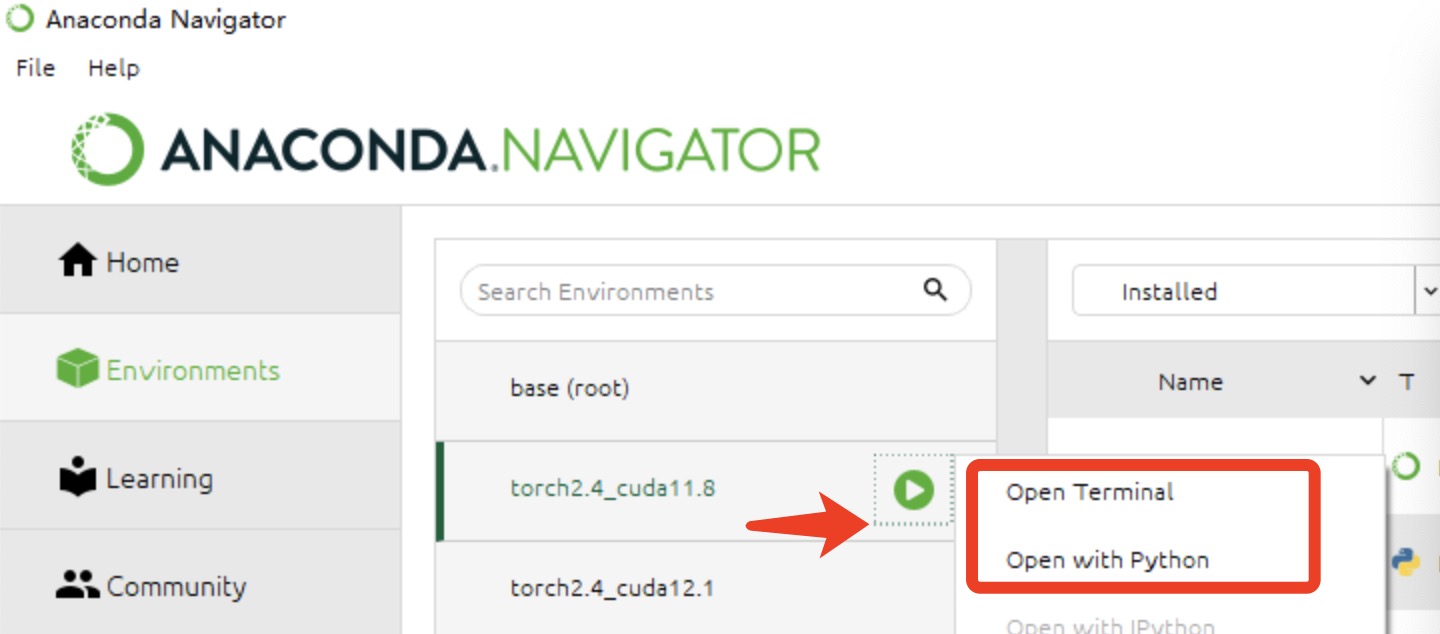晨涧云文档
首页
目录
- GPU算力租用流程
- Ubuntu查看显卡GPU利用率
- Ubuntu系统安装CUDA Toolkit + Cudnn
- Ubuntu NVIDIA显卡驱动安装
- Ubuntu用户界面入门
- Windows jupter notebook 的使用
- Windows 安装SSH Server
- windows查看显卡GPU利用率
- Ubuntu镜像
- Windows镜像
- CentOS镜像
- 深度学习 - Ubuntu
- 深度学习 - Windows
- 云计算 - Ubuntu
- 云计算 - Windows
- ComfyUI - Ubuntu
- LLaMA Factory - Ubuntu
- Stable Diffusion - Ubuntu
- Ubuntu 命令行使用
- ComfyUI - Windows
- LLaMA Factory - Windows
- Stable Diffusion - Windows
- 秋叶Stable Diffusion - Windows
- Ollama DeepSeek - Windows
- Ollama DeepSeek - Ubuntu
- 【模型】Ollama + Open WebUI - Ubuntu
- 【语音】 Whisper 语音转文本 - Ubuntu
- Chatbox - Windows
- Ubuntu系统安装远程连接工具
- Windows登录方式
- 常用操作
- 学术资源加速
- 文件传输
- WebUI使用
- 服务端口配置
- SSH隧道映射端口
- VSCode连接到云主机
- conda 安装虚拟环境
- 选择Conda虚拟环境
- 晨涧云概览
- 晨涧云简介
- 名词术语
- 安装tensorflow
- 安装显卡驱动
- huggingface下载模型
- 连接失败处理
- 促销活动
- Miniconda3 容器镜像
- PyTorch 容器镜像
- TensorFlow 容器镜像
- GROMACS 容器镜像
- ComfyUI 容器镜像
- Matlab - Windows
- YOLO 容器镜像
- LLaMA-Factory 容器镜像
- Wan-ComfyUI 容器镜像
- Stable-Diffusion 容器镜像
- vLLM 容器镜像
- LAMMPS 容器镜像
- Ollama 容器镜像
- Flux-ComfyUI 容器镜像
- ComfyUI应用
- Wan2.2文生视频显卡性能测试
- 深度学习场景
- 基于ResNet-50模型的显卡性能测试
- 大语言模型场景
- 使用vLLM测试大模型推理场景的显卡性能
- 晨涧云产品重磅升级:云容器按量计费+控制台实例管理全新改版,重塑AI开发效率与成本体验
- Qwen-ComfyUI 容器镜像
- 晨涧云平台手册
- Windows操作
- GPU算力操作流程
- 云容器租用流程
- 系统预装环境
- Ubuntu操作
- 云容器控制台使用
- 云主机控制台使用
- JupyterLab使用
- 云主机镜像中心
- 云容器百度网盘使用
- 新容器镜像来了!宝藏镜像库+秒级部署,GPU直接8折!
- 云容器
- 【双十一显卡狂欢】🔥NVIDIA 3090/3080 史低八折!性能猛兽,价格温柔!
- 云容器按小时计费
- 技术相关
- 云容器镜像
- 应用场景
- 晨涧云新老用户专享福利
- 微信登录立享6元优惠券
- 开学季|3090显卡专属福利🎯(2025年9月)
选择Conda虚拟环境
命令行切换虚拟环境
查看虚拟环境
1、windows系统左下角搜索工具栏打开Powershell,或者搜索Windows PowerShell ,打开Windows PowerShell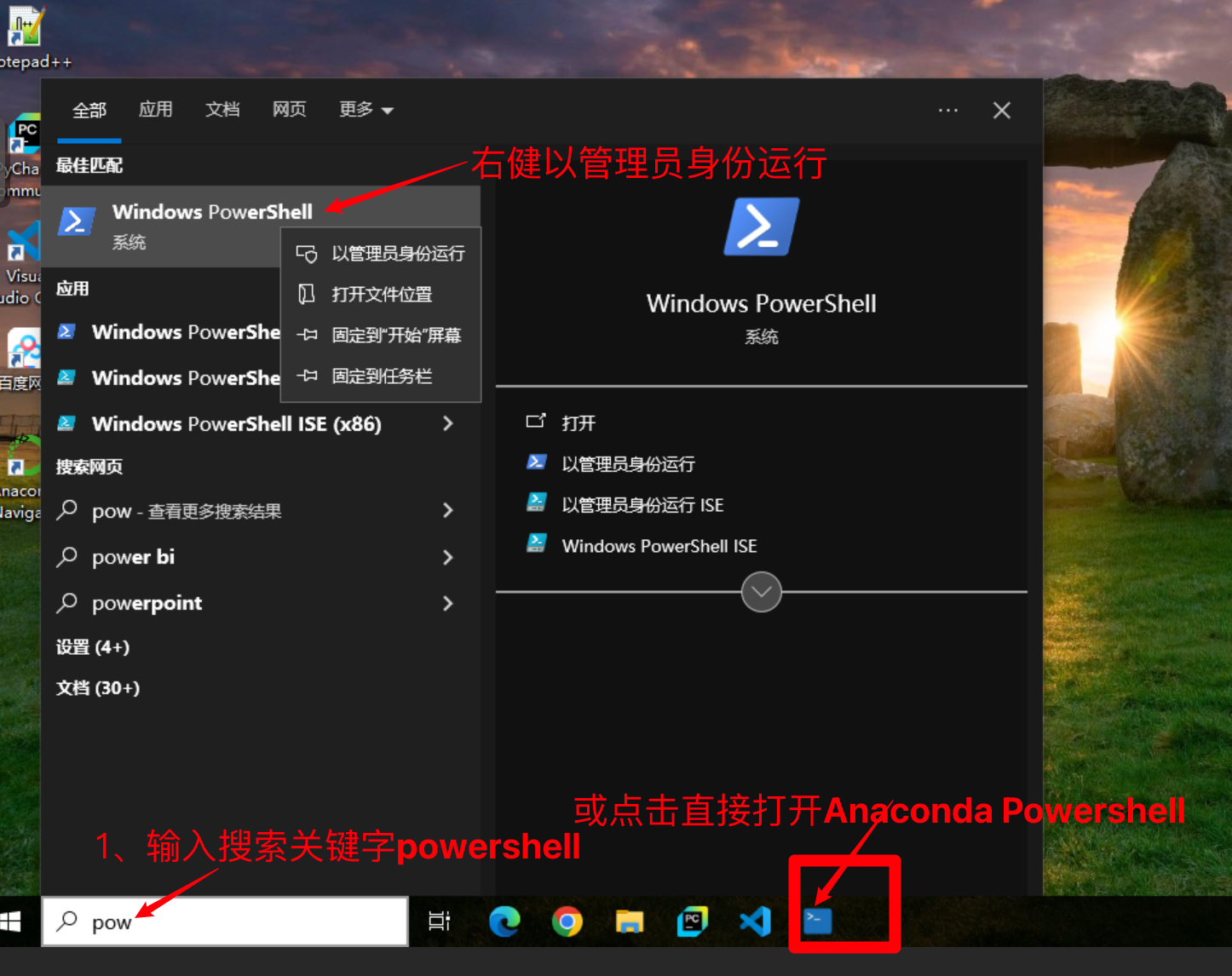
2、ubuntu系统打开Termial
运行以下命令
conda env list 输出如图所示,用户名主机名前面是当前的虚拟环境
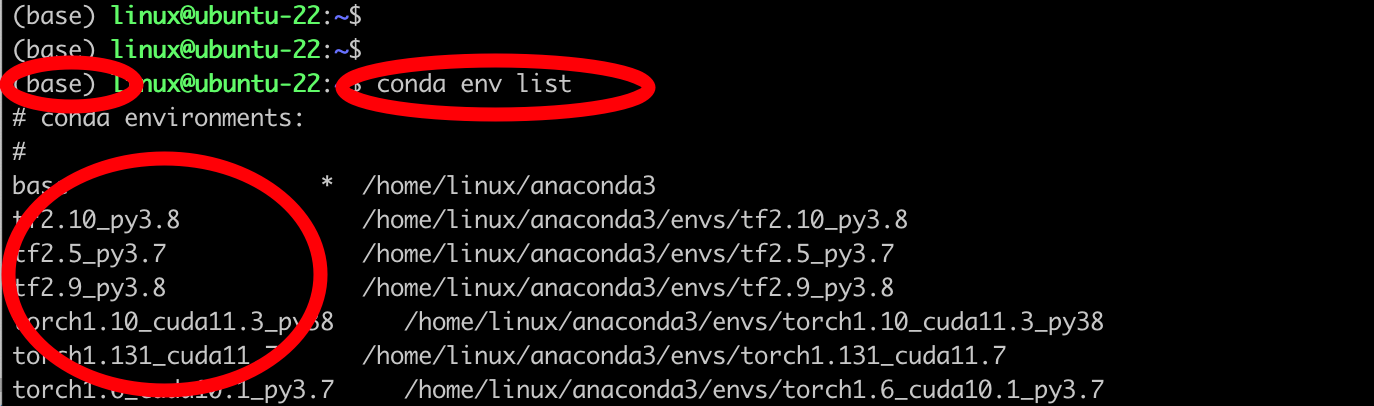
切换虚拟环境
运行以下命令
conda activate torch2.4_cuda11.8切换为虚拟环境 torch2.4_cuda11.8
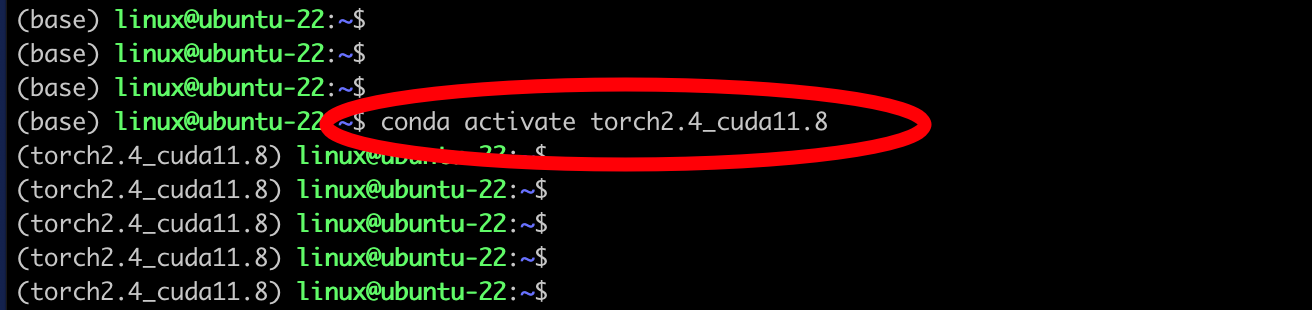
VS Code选择虚拟环境
步骤如下:
1.选择VS Code 的菜单项 View-> Command Palette
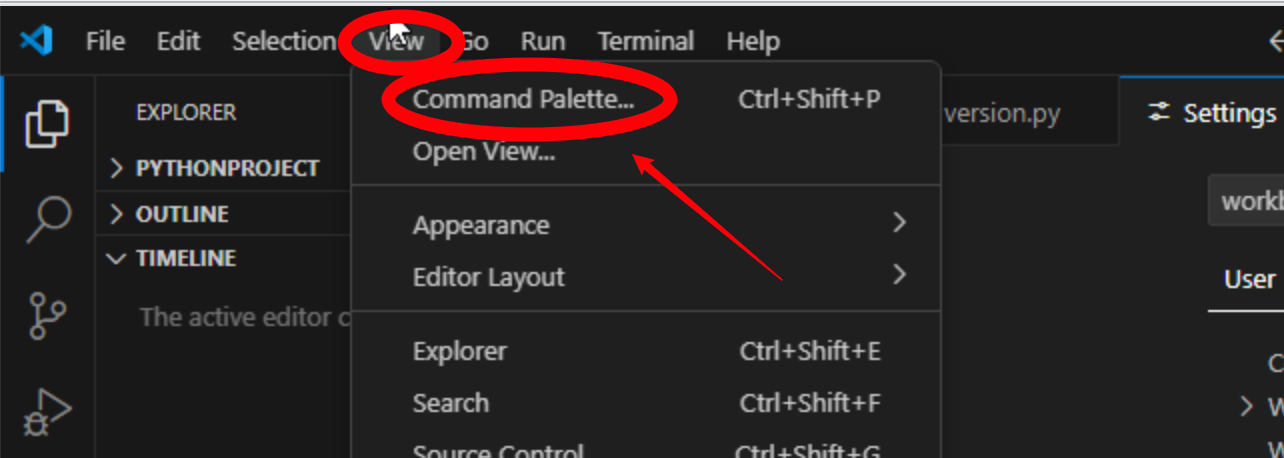
2.输入Python:Select Interpreter
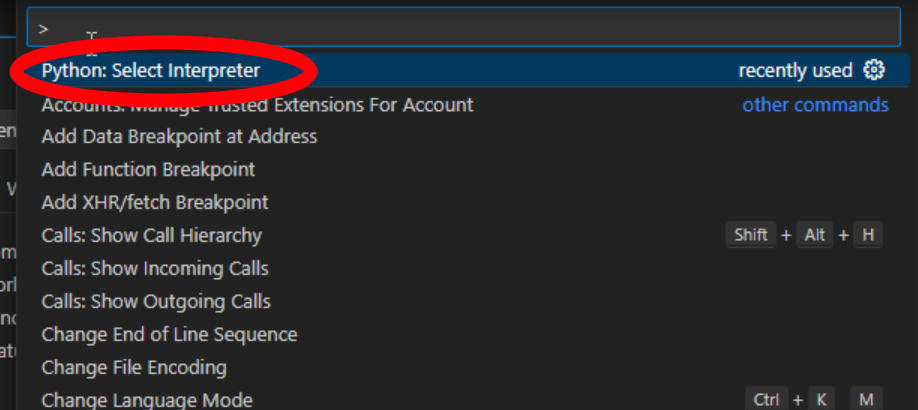
3.按确认选择虚拟环境
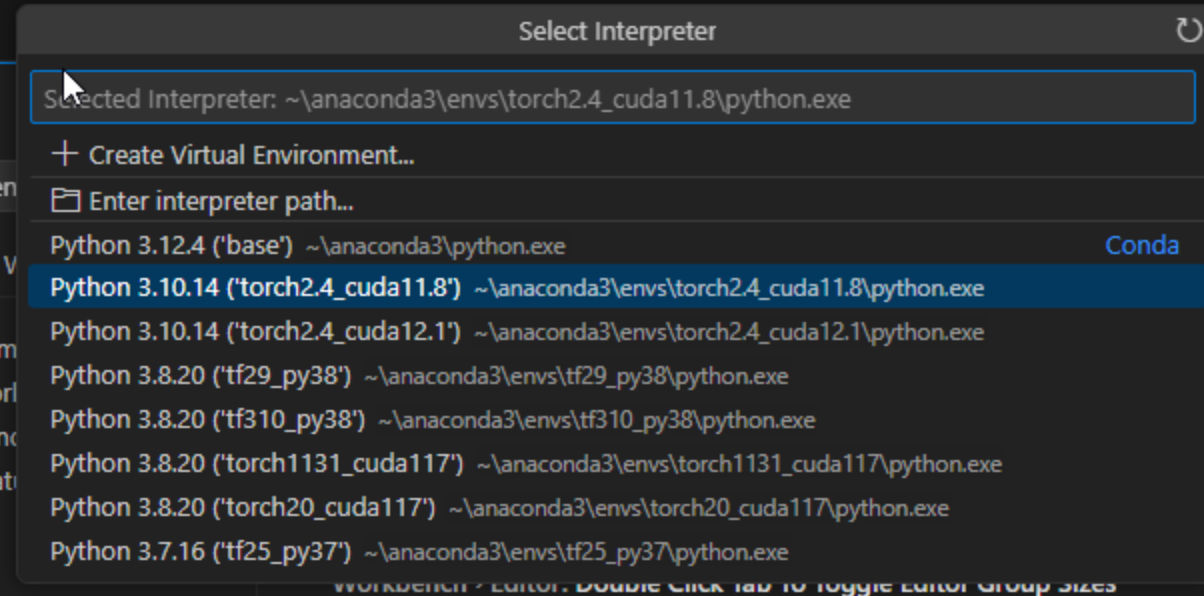
PyCharm 选择虚拟环境
1.打开项目,选择左上角配置setting如下图
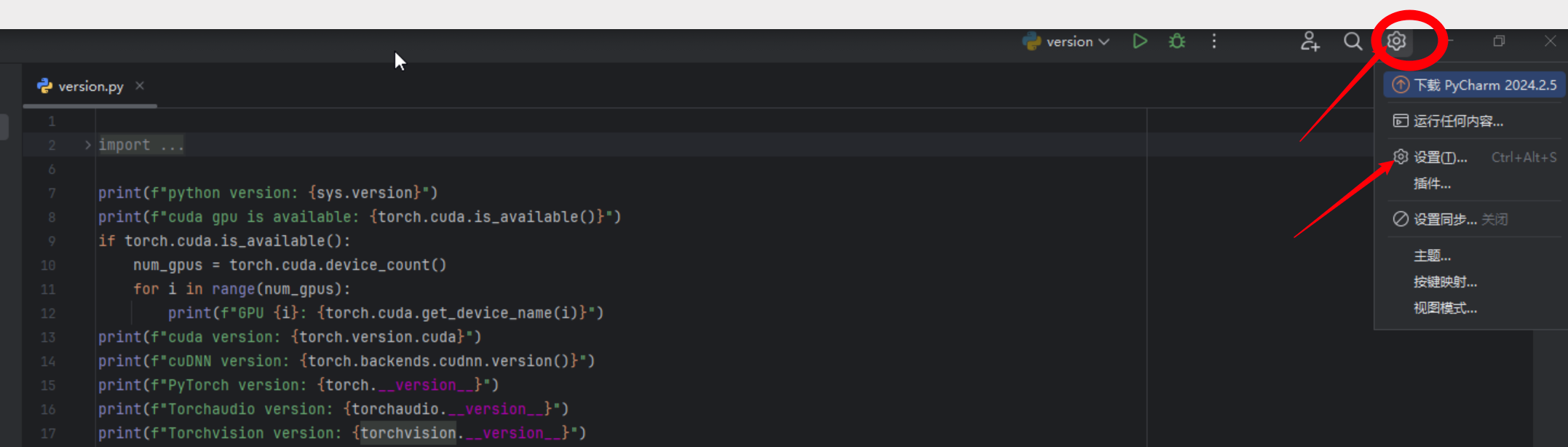
2.在设置窗口中,选择 Project: 你的项目名称 下的 Python Interpreter(Python 解释器) 选项。
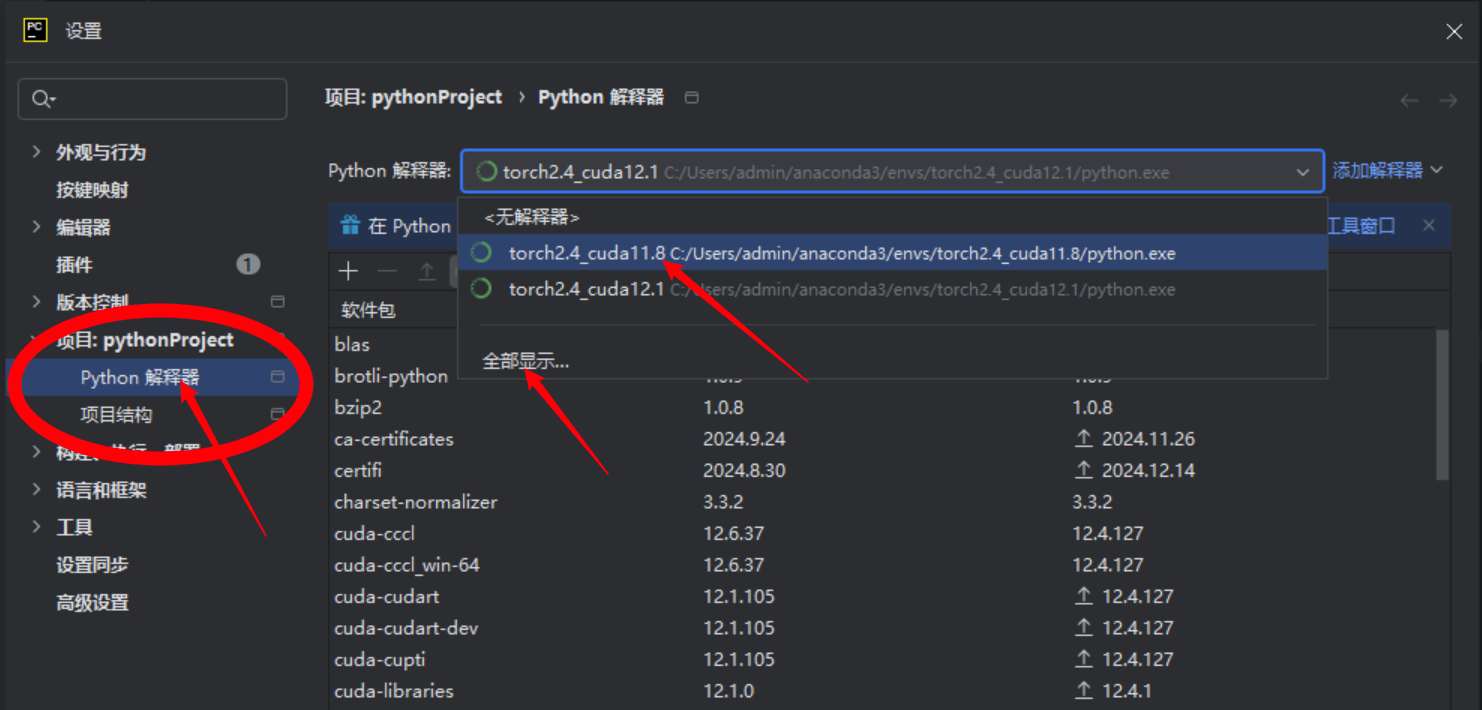
Anaconda选择环境
Windows打开Anaconda,点击Environments,可以看到已经创建的环境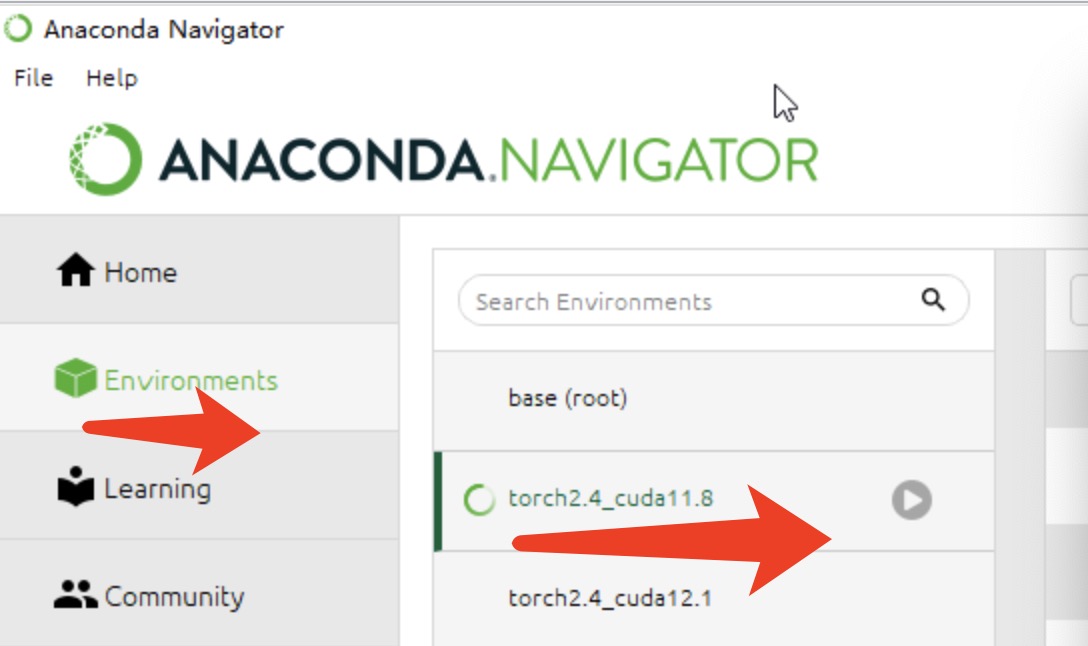
等待一会环境加载完成,点击绿色箭头按钮,可以打开环境命令行窗口